Chúng tôi đã thấy các nút này rất nhiều lần vì chúng đã trở thành một phần không thể thiếu của Internet. Nếu bạn quá lười để đăng ký dịch vụ bằng địa chỉ email của mình, bạn chỉ có thể sử dụng tài khoản truyền thông xã hội hoặc tài khoản Google của mình để đăng ký các dịch vụ đó với.
Các trang web này sau đó liên hệ với Facebook, Google, Twitter, v.v. và các trang web này cấp mã thông báo xác thực với các chi tiết cơ bản như tên, ảnh và địa chỉ email của bạn. Bang bạn đang ở.
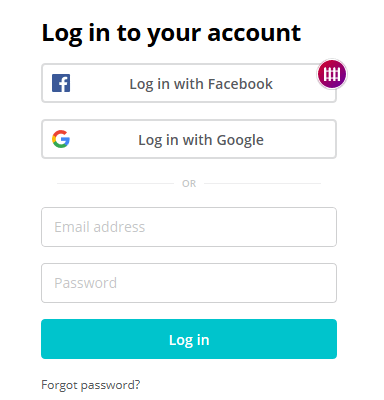
Vấn đề là một khi bạn cấp cho các trang web thông qua cửa vào tài khoản truyền thông xã hội của bạn, nó có thể trở nên rủi ro. Điều gì xảy ra nếu thatwebsite có ý định xấu? Điều gì sẽ xảy ra nếu họ cố gắng thu thập thêm thông tin người dùng của bạn như mật khẩu của bạn?
Đây là lý do tại sao bạn phải xem lại trên cơ sở thường xuyên các trang web có quyền truy cập vào tài khoản truyền thông xã hội hoặc tài khoản Google của bạn. Nếu bạn không sử dụng trang web nữa, hãy thu hồi quyền truy cập của nó! Dưới đây là cách thực hiện với các trang đăng nhập của bên thứ ba hàng đầu.
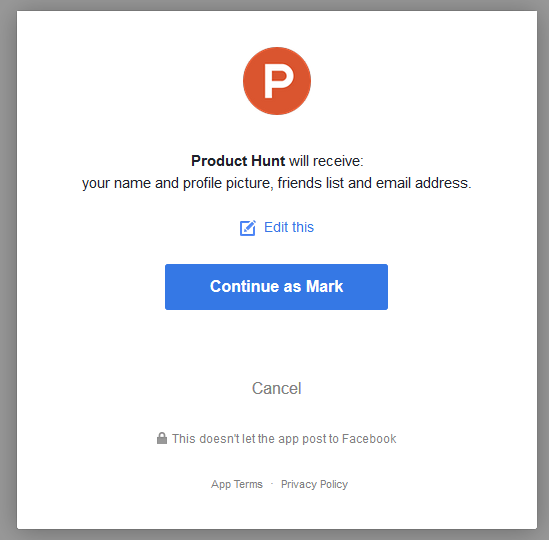
Sau khi đăng nhập vào Facebook, đi đến liên kết này. Ở đó, bạn sẽ thấy tất cả các trang web khác nhau mà bạn đã đăng ký và đăng nhập bằng thông tin đăng nhập Facebook của bạn.

Trước tiên, bạn có thể quyết định, trước khi thu hồi, để xem bạn có thể khắc phục sự cố bạn đang có cách khác. Ví dụ: nếu ứng dụng để lại trạng thái không mong muốn cập nhật trên tường Facebook của bạn, có lẽ bạn có thể trao đổi cài đặt quyền riêng tư để không ai nhìn thấy.
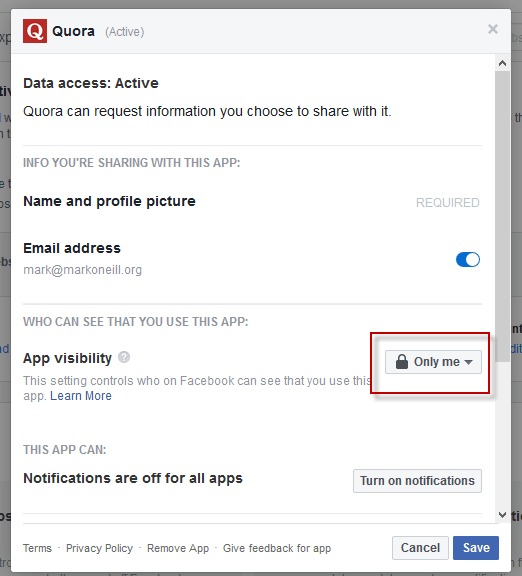
Nếu bạn quyết định thu hồi ứng dụng là câu trả lời duy nhất, hãy đóng cửa sổ ứng dụng đó và bên cạnh đó là một hộp kiểm nhỏ. Chọn nó.

The The XóaNút giờ sẽ sáng lên. Nhấp vào nó sẽ yêu cầu bạn xác nhận rằng bạn thực sự muốn xóa ứng dụng. Bạn cũng có thể yêu cầu Facebook xóa bất kỳ bài đăng, ảnh hoặc video nào mà ứng dụng có thể đã đăng trên Facebook.
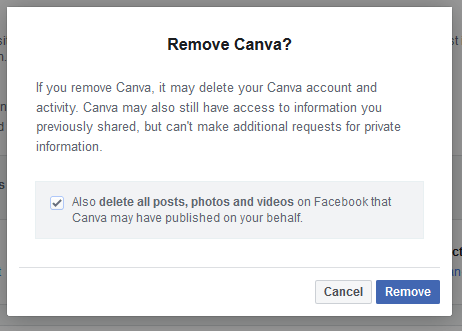
Nhấp vào Xóamột lần nữa sẽ thu hồi quyền của ứng dụng để truy cập vào tài khoản của bạn và bạn sẽ nhận được xác nhận.
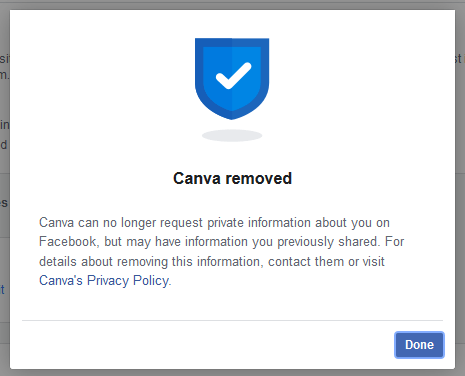
Đăng nhập vào tài khoản Twitter của bạn, sau đó đi đến đây trong Cài đặt của bạn. Tab Ứng dụng và PhiênThẻ là nơi tất cả các hành động dành cho việc xem xét ai có quyền truy cập vào chi tiết Twitter của bạn.
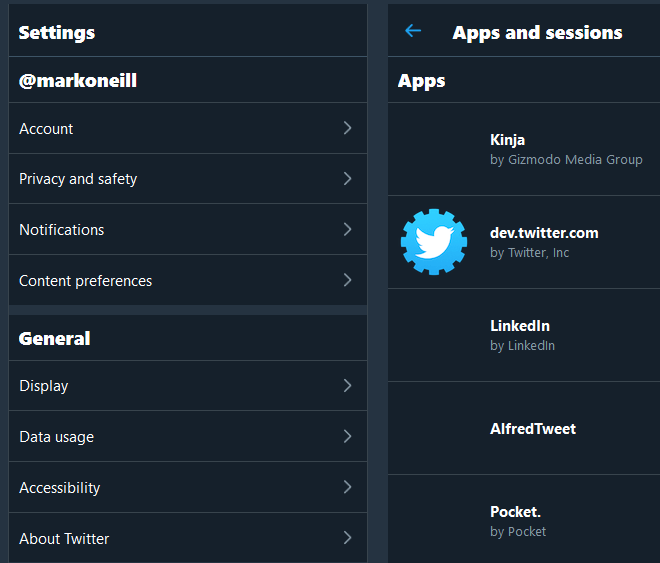
Tôi đã khá ngạc nhiên khi có bao nhiêu sự hủy hoại trong tài khoản Twitter của tôi kể từ lần cuối tôi dọn sạch vài tháng trước.
Chỉ cần nhấp vào những cái bạn muốn thu hồi và thíchFacebook, bạn sẽ thấy chi tiết của trang web đó.
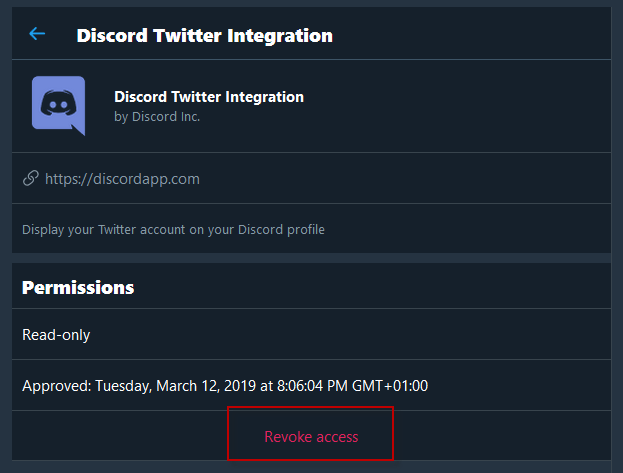
Nhấp vào Thu hồi quyền truy cập'ở phía dưới và đó là điều đó. Thay vì yêu cầu bạn xác nhận như Facebook, Twitter sẽ biến liên kết thu hồi thành một liên kết hoàn lại quyền truy cập nếu bạn đột nhiên thay đổi ý định. Chỉ cần nhấp vào đó để đưa mọi thứ trở lại như cũ.
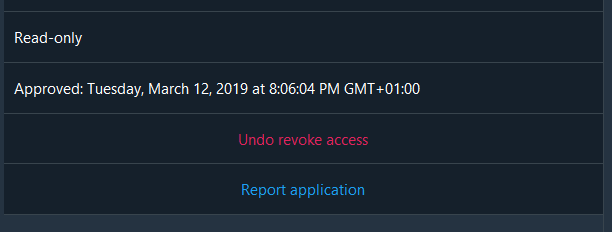
Quay lại trang Ứng dụng của bạn, rửa và lặp lại cho các ứng dụng khác mà bạn muốn nuke.
Google yêu cầu bạn đăng nhập vào tài khoản của bạn mà bạn có thể hoặc truy cập ở đây hoặc thông qua cài đặt Gmail của mình.
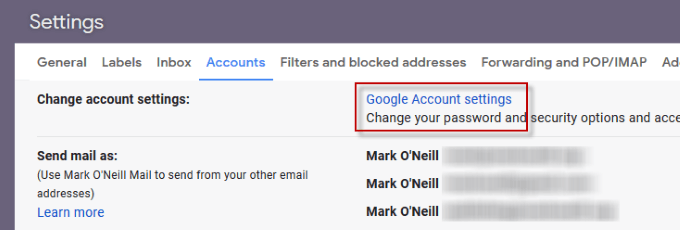
Nếu bạn đi thông qua liên kết trực tiếp, bạn cần cuộn xuống cho đến khi bạn thấy hộp này.
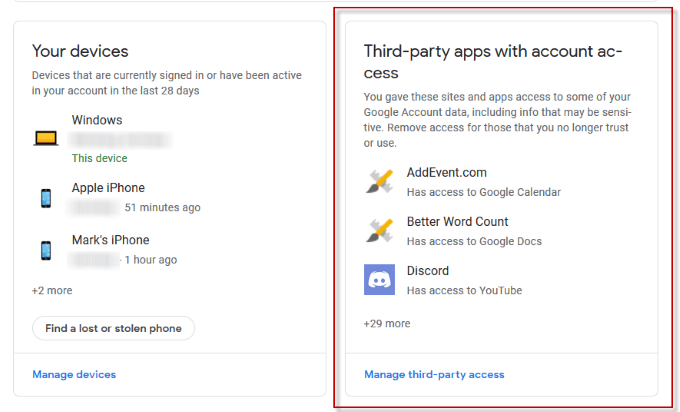
Nhấp vào Quản lý quyền truy cập của bên thứ baở phía dưới để mở nó lên đúng cách. Tôi có hơn 30 ứng dụng ở đây kể từ lần dọn dẹp cuối cùng của mình vì vậy đã đến lúc tôi thoát khỏi đoàn tùy tùng đeo bám.
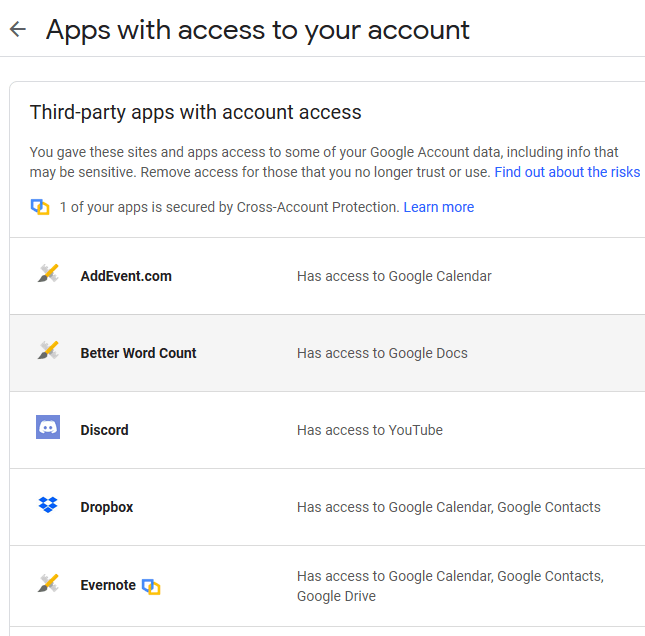
Với mỗi cái bạn có thể thấy trong nháy mắt những gì nó đã tiếp cận. Để thoát khỏi một trong số chúng, hãy nhấp vào nó.
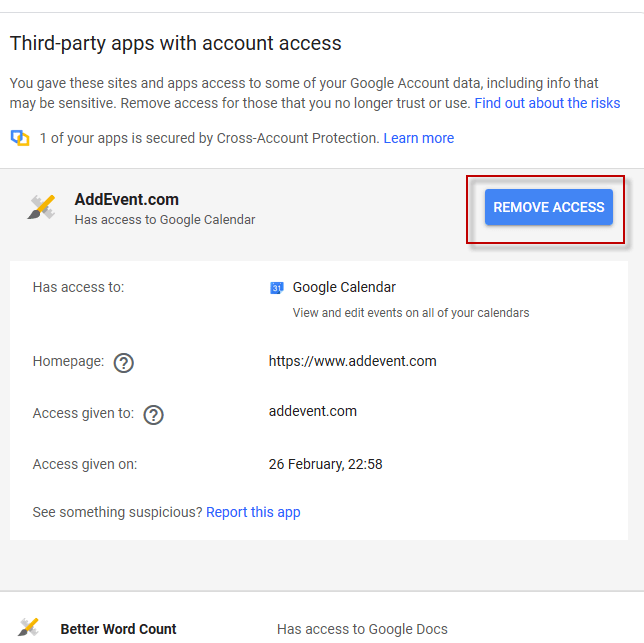
Nhấp vào nút màu xanh Thu hồi quyền truy cậpnút và bạn sẽ được yêu cầu xác nhận xóa trước khi Google gửi gói.
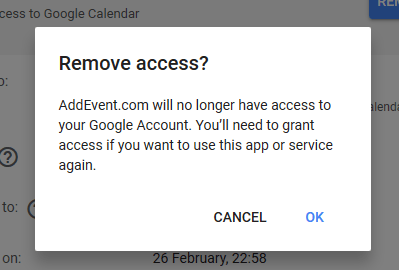
Sau khi nhấp vào OK, ứng dụng sẽ biến mất. Tiếp tục quy trình cho những người khác mà bạn muốn đưa ra các đơn hàng diễu hành.
Rõ ràng có nhiều dịch vụ khác bạn có thể sử dụng để đăng nhập vào trang web. WordPress, ví dụ, cung cấp nó và Apple gần đây đã thông báo rằng họ cũng sẽ cung cấp Đăng nhập trên mạng với chức năng Apple ID của bạn rất sớm. Nhưng hiện tại, Facebook, Twitter và Google là ba thứ bạn cần để mắt tới.